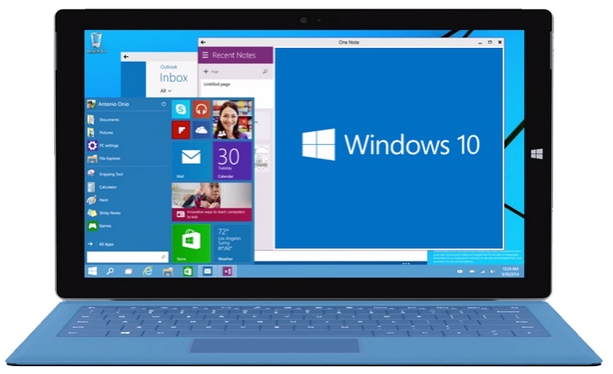
هل تود ان تستخدم ويندوز 10 في الحاسوب الشخصي؟ قسم الهادر دريف بشكل صحيح للحصول علي تثبيت بلا مشاكل. هل تهمك تجربة ويندوز 10؟ لقد اصدرت Microsoft عرض تقني لنظام تشغيل الويندوز في التحديث الجديد مجانا لكل من يرغب بتحميله وتثبيته. يوجد عدة اختيارات مختلفه للحصول علي ويندوز 10في جهازك. يمكن تثبيته بسهوله في كمبيوتر ثانوي فوق نظام تشغيل ويندوز الحالي او يمكن استخدام مشابه كمبيوتر افتراضي لاختباره او يمكن تقسيم الهارد دريف وتثبيته في الكمبيوتر الرئيسي. سيشرح هذا الدليل كيف تقوم بعملة تقسيم الهارد بشكل صحيح.
تقسيم الهارد ديسك ويندوز 10
يعتبر اسخدام ويندوز 10 كنظام تشغيل اساسي علي اللاب توب حل مناسب وجيد لكن قد يتأثر الاداء بسبب قسم الذاكره بين نظامي تشغيل. سيسمح لك صنع جزء في الهارد ديسك الذي سيقسم الهارد دريف الي مستويات تخزين مختلفه بتجربة ويندوز 10 كما كان من المفترض تجربته. ان افضل جزء في هذه الطريقه ان بمجرد فعل ذلك يمكن بسهوله حذف الجزء واعادة الكمبيوتر الي الوضع الطبيعي.
افتح Control Panel واضغط علي System and Security واختر Administrative Tools. اضغط مرتين علي ادارة الكمبيوتر Computer Management واختر Disk Management من قائمة التخزين Storage الفرعيه.
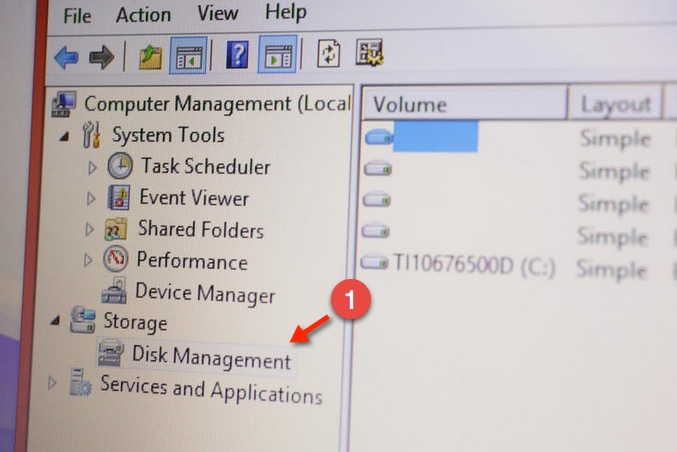
اضغط بزر الفأره الايمن علي drive الرئيسي ( غالبا يكون C volume ) واختر اختيار Shrink Volume من القائمه. ان كنت تثبت اصدار 32-bit من ويندوز 10 ستحتاج علي الاقل 16 جيجابايت مساحه خاليه بينما سيحتاج اصدار 64-bit مساحه خاليه 20 جيجابايت. لقد حددت 100 جيجابايت مخصصه لويندوز 10 في hard drive مساحته 700 جيجابايت مما اعطاني اكثر من مساحه كافيه لتعديل نظام التشغيل. تذكر ان 1 جيجابايت تساوي تقريبا 1000 ميجابايت ( تقنيا 1 جيجابايت تساوي 1024 ميجابايت ).
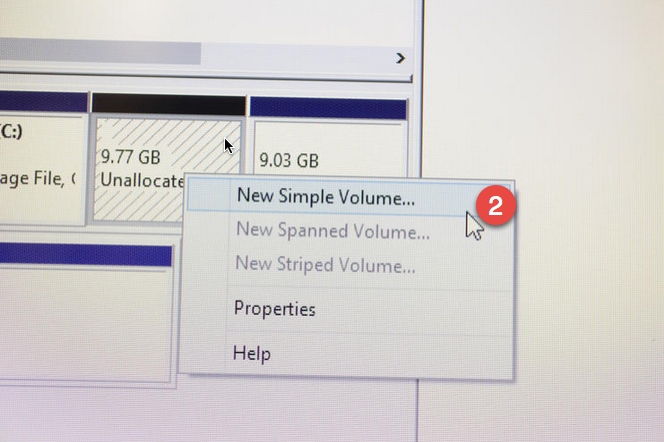
يجب ان تري حجم غير محدد للتخزين يظهر بجوار C volume اضغط عليه بزر الفأره الايمن واختر New Simple Volume من القائمه واضغط علي زر التالي Next . يمكن تحديد اي حرف من اجل drive لقد اخترت D ستأتي الي قسم Format Partition بعد ذلك. تأكد ان NTFS مختاره لنظام الملف واختر اسم للجزء. لقد اخترت اسم ويندوز 10 اضغط التالي مره اخيره وانتهيت. يجب ان يوجد لديك الان drive فارغ لتثبت ويندوز 10 عليه.
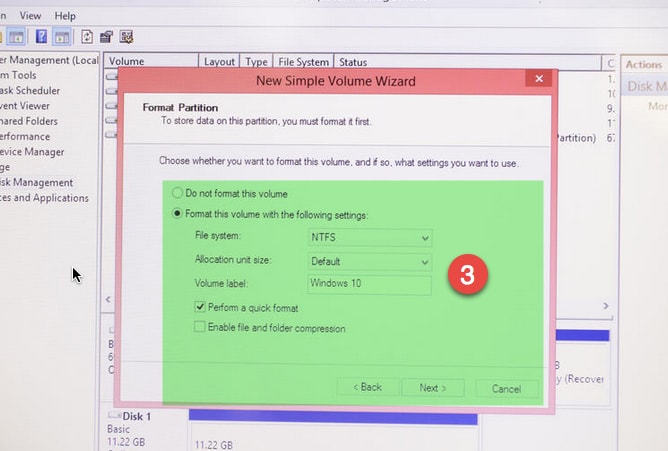
لتعيد كل شيء الي الوضع الطبيعي اضغط بزر الفأره الايمن علي الجزء واختر Delete Volume من القائمه. اضغط بعد ذلك بزر الفأره الايمن علي C drive واختر Extend Volume. تأكد انك تثبت الويندوز في drive المجزء حديثا في حالتي كان D drive فلا تود ان تثبته في C drive الرئيسي.
عملية التصيب سهلة جداً مثل تنصيب نسخة الويندوز 8 او 7 الأهم ما قمنا به وهو تخصيص جزء خاص بالويندوز بحيث يكون لك الحرية في تنصيب النظام مع النسخة الحالية .